Marsel
Пользователь
Сообщений: 1
Регистрация: 28.07.2015
#1
04.08.2015 20:12:18
Коллеги, приветствую! На листах есть одинаковые таблицы, но в каждом листе заполненные разными данными. Есть ли способ сделать формат диаграммы по образцу? Например в разных листах книги есть диаграммы одного вида, созданные на основе одинаковых таблиц, надо сделать чтобы они были одинаковые полностью: размеры, подписи основных и вспомогательных осей и прочее.
Заранее спасибо!
Изменено: Marsel — 22.08.2015 23:02:27
На чтение 5 мин Опубликовано 07.01.2021
В Microsoft Office Excel есть функция, задающая одинаковое форматирование одновременно для нескольких фрагментов таблицы. В данной статье будут описаны основные особенности опции.
Содержание
- Как активировать форматирование по образцу
- Особенности функции Формат по образцу
- Горячие клавиши для активации форматирования по образцу
- Как использовать команду «Ctrl+Shift+V»
- Как быстро скопировать содержимое ячейки в таблице
- Заключение
Как активировать форматирование по образцу
Включить рассматриваемый режим можно следующим образом:
- Открыть Excel и выделить ячейку, у которой необходимо скопировать формат.
- Перейти в раздел «Главная» в верхней части главного меню и нажать на кнопку «Формат по образцу». Она располагается рядом со словом «Вставить».
- Выделить диапазон ячеек в таблице, к которому нужно применить такое же форматирование, как и у исходного элемента. Когда пользователь отпустит левую клавишу мышки, операция завершится.
Обратите внимание! После активации данной функции рядом со стандартным курсором в Excel появится значок в виде метлы.
Особенности функции Формат по образцу
Чтобы лучше разбираться в теме, необходимо рассмотреть ряд возможностей, которыми обладает подобное форматирование. Их несколько:
- Возможность копирования формата одной ячейки. Число ячеек, у которых можно скопировать формат, не ограничено.
- Функция применима как к строкам, так и к столбцам любой таблицы. Причем выделенный диапазон элементов будет полностью соответствовать исходному.
- С помощью рассматриваемой опции возможно удалять ненужные форматы у других ячеек табличного массива.
- Если кликнуть по кнопке формата по образцу два раза ЛКМ, то команда зафиксируется, и пользователь сможет приводить к единому формату множество ячеек до тех пор, пока не нажмет на клавишу «Esc» с клавиатуры.
- Возможность форматирования по образцу любых элементов: картинки, цвет, диаграммы, графики и т.д.
Горячие клавиши для активации форматирования по образцу
В Excel любую команду, функцию можно запустить комбинацией специальных кнопок на клавиатуре компьютера. Для включения режима «Формат по образцу» понадобится выполнить следующие манипуляции:
- Левой клавишей манипулятора выделить диапазон ячеек или один элемент, формат которого необходимо скопировать.
- Одновременно зажать с клавиатуры ПК кнопки «Ctrl+C», переключившись на английскую раскладку.
- Переместить курсор мышки в другую ячейку и нажать на клавиши «Ctrl+V». После этого данный элемент примет формат изначальной ячейки вместе с ее содержимым.
Важно! Также можно воспользоваться комбинацией «Ctrl+Shift+V», чтобы форматировать по образцу. Однако для этого придется прописать небольшой код и сохранить его в своей книге макросов.
После того как код будет написан, горячую клавишу потребуется добавить в список команд Excel. Чтобы справится с поставленной задачей, надо выполнить ряд простых действий по алгоритму:
- Войти во вкладку «Вид» в верхней панели инструментов программы.
- Развернуть меню «Макросы», нажав ЛКМ на стрелочку рядом.
- В контекстном меню выбрать пункт с аналогичным названием.
- В открывшемся окошке под строкой «Имя макроса» будет прописано название добавленного ранее кода. Его нужно выделить левой клавишей манипулятора и нажать по кнопке «Параметры» в графе инструментов справа окна.
- В отобразившейся вкладке в поле «Сочетание клавиш» зажать кнопки «Ctrl+Shift+V», чтобы добавить горячую клавишу, а затем щелкнуть по «ОК» для применения изменений.
Как использовать команду «Ctrl+Shift+V»
После создания горячей клавиши, необходимо понять, как применить данную команду. Принцип действия комбинации «Ctrl+Shift+V» можно охарактеризовать следующим образом:
- Выделить диапазон элементов, у которых надо скопировать формат.
- Зажать кнопки «Ctrl+C», чтобы добавить содержимое ячейки в буфер обмена.
- Переместиться на нужный диапазон рабочего листа и зажать комбинацию «Ctrl+Shift+V».
- Проверить результат.
Дополнительная информация! После зажатия клавиш «Ctrl+C» исходная ячейка будет подсвечена соответствующим цветом. Это обстоятельство свидетельствует о начале работы команды.
С помощью функции «Формат по образцу» удобнее копировать различные фигуры и изображение. Если необходимо просто скопировать содержимое конкретной ячейки, то можно использовать комбинацию «Ctrl+Shift+V»
Как быстро скопировать содержимое ячейки в таблице
Есть несколько способов подобного копирования. Однако самый простой и эффективный метод подразделяется на следующие шаги:
- Выделить элемент табличного массива, содержимое которого необходимо перенести в другую ячейку.
- Выбрать нужную ячейку, выделив ее левой кнопкой мышки.
- Перенести курсор мыши в строку для ввода формул в верхней строке главного меню программы.
- Поставить в строчке знак «=» и указать на исходную ячейку.
- Нажать на «Enter» с клавиатуры для завершения операции.
- Проверить результат. Содержимое исходного элемента должно переместиться в выбранный.
Обратите внимание! Аналогичным образом можно заполнить нужный диапазон ячеек в табличке.
Заключение
Таким образом, в Microsoft Office Excel есть большое количество полезных функций, позволяющих автоматизировать тот или иной процесс. Форматирование пор образцу — одна из таких опций. Выше были рассмотрены все способы ее активации и использования.
Оцените качество статьи. Нам важно ваше мнение:
Excel для Microsoft 365 Word для Microsoft 365 PowerPoint для Microsoft 365 Access для Microsoft 365 OneNote для Microsoft 365 Классический клиент Project Online Publisher для Microsoft 365 Visio, план 2 Excel 2021 Word 2021 PowerPoint 2021 Access 2021 Project профессиональный 2021 Project стандартный 2021 Publisher 2021 Visio профессиональный 2021 Visio стандартный 2021 OneNote 2021 Excel 2019 Word 2019 PowerPoint 2019 Access 2019 Project профессиональный 2019 Project стандартный 2019 Publisher 2019 Visio профессиональный 2019 Visio стандартный 2019 Excel 2016 Word 2016 PowerPoint 2016 Access 2016 OneNote 2016 Project профессиональный 2016 Project стандартный 2016 Publisher 2016 Visio профессиональный 2016 Visio стандартный 2016 Excel 2013 Word 2013 PowerPoint 2013 Access 2013 OneNote 2013 Project профессиональный 2013 Project стандартный 2013 Publisher 2013 Visio профессиональный 2013 Visio 2013 Excel 2010 Word 2010 PowerPoint 2010 Access 2010 OneNote 2010 Project стандартный 2010 Publisher 2010 Visio премиум 2010 Visio 2010 Visio стандартный 2010 Excel Starter 2010 InfoPath 2013 InfoPath Filler 2013 Project для Office 365 Еще…Меньше
Используйте формат по образцу, чтобы быстро применить одно и то же форматирование, например цвет, стиль шрифта и размер или стиль границы, к нескольким фрагментам текста или графики. С помощью форматирования по образцу вы можете скопировать все форматирование из одного объекта и применить его к другому объекту. Это считается копированием и вставкой для форматирования.
-
Выделите текст или графический объект, форматирование которого вы хотите скопировать.
Примечание: Чтобы скопировать форматирование текста, выделите часть абзаца. Чтобы скопировать форматирование как текста, так и абзаца, выделите абзац целиком вместе со знаком абзаца.
-
Чтобы выбрать формат по образцу, выполните приведенные далее действия.
На вкладке Главная выберите
Формат по образцу в группе Буфер обмена.
В Outlook из нового сообщения или ответа выберите
Формат по образцу на вкладке Сообщение в группе Буфер обмена.
Если Outlook использует упрощенную ленту,
формат по образцу выполняется самостоятельно.
-
Курсор изменится на значок
кисти.
-
Проведите кистью по выделенному тексту или изображению, чтобы применить форматирование. Это можно сделать только один раз. Чтобы изменить формат нескольких выделенных элементов в документе, необходимо сначала дважды щелкнуть
формат по образцу.
-
Чтобы завершить форматирование, нажмите клавишу ESC.
Примечания:
-
Для копирования формата можно использовать клавиши CTRL+SHIFT+C, а для вставки формата — CTRL+SHIFT+V. Хотя курсор не меняется на кисть, можно многократно вставлять форматирование в несколько областей без повторного копирования.
-
Для графики формат по образцу лучше всего подходит для объектов рисования, таких как автофигуры. Тем не менее вы можете скопировать форматирование из изображения (например, его границу).
Нужна дополнительная помощь?
Microsoft Office Excel предоставляет функцию, которая устанавливает одинаковое форматирование для нескольких частей таблицы одновременно. В этой статье будут описаны основные особенности опции.
Как активировать форматирование по образцу
рассматриваемый режим можно включить следующим образом:
- Откройте Excel и выберите ячейку, из которой вы хотите скопировать формат.
- Перейдите в раздел «Главная» вверху главного меню и нажмите кнопку «Форматировать по образцу». Он находится рядом со словом «Вставить».
Как выглядит кнопка Format Painter в Microsoft Office Excel. Чтобы запустить функцию с записи, просто нажмите один раз
Выделите диапазон ячеек в таблице, к которому вы хотите применить то же форматирование, что и исходный элемент. Когда пользователь отпускает левую кнопку мыши, операция завершается.
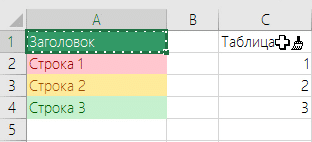
Примечание! После активации этой функции рядом со стандартным курсором в Excel появится значок метлы.
Особенности функции Формат по образцу
Чтобы лучше разобраться в теме, необходимо рассмотреть ряд возможностей, которые имеет такое форматирование. Есть несколько:
- Возможность копировать формат ячейки. Количество ячеек, из которых можно скопировать формат, не ограничено.
- Функция применяется как к строкам, так и к столбцам любой таблицы. Кроме того, выбранный набор элементов будет полностью соответствовать исходному.
- Используя эту опцию, вы можете удалить ненужные форматы из других ячеек массива таблицы.
- Если в примере дважды щелкнуть кнопку форматирования с помощью ЛКМ, команда будет исправлена, и пользователь сможет преобразовывать множество ячеек в один формат, пока он нажимает клавишу «Esc» на клавиатуре.
- Возможность форматирования по образцу любого элемента: изображения, цвета, диаграммы, графики и т.д.
Горячие клавиши для активации форматирования по образцу
В Excel любую команду, функцию можно запустить с помощью комбинации специальных кнопок на клавиатуре компьютера. Для включения режима «Форматировать по образцу» необходимо произвести следующие манипуляции:
- Используя левую клавишу манипулятора, выберите диапазон ячеек или элемент, формат которого нужно скопировать.
- При этом зажмите кнопки «Ctrl + C» на клавиатуре ПК, переключившись на английскую раскладку.
- Переместите курсор мыши в другую ячейку и нажмите клавиши «Ctrl + V». Впоследствии этот элемент примет формат исходной ячейки вместе со своим содержимым.
Важно! Вы также можете использовать комбинацию «Ctrl + Shift + V», например, для форматирования. Однако для этого вам нужно будет написать небольшой код и сохранить его в книге макросов.
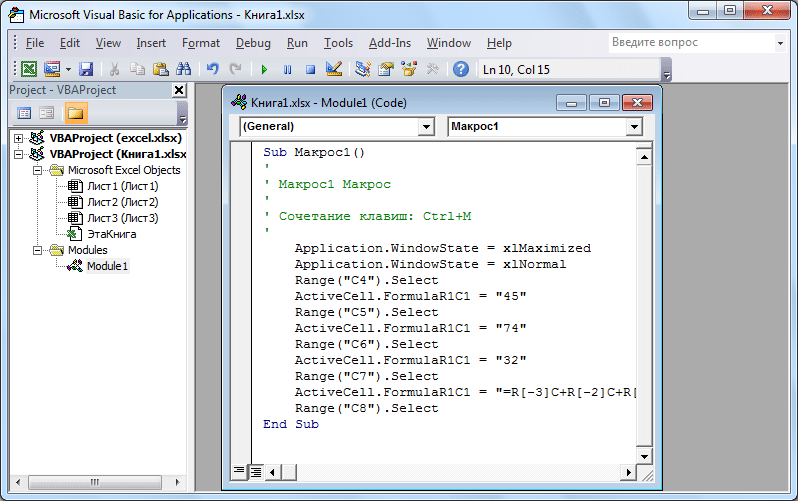
После написания кода вам необходимо добавить сочетание клавиш в список команд Excel. Чтобы справиться с поставленной задачей, необходимо выполнить ряд простых шагов по алгоритму:
- Перейдите на вкладку «Просмотр» на верхней панели инструментов программы.
- Разверните меню «Макрос», щелкнув ЛКМ по стрелке рядом с ним.
- В контекстном меню выберите одноименный элемент.
- В открывшемся окне под строкой «Название макроса» будет написано название добавленного ранее кода. Выберите его левой клавишей манипулятора и нажмите кнопку «Параметры» в столбце инструментов в правой части окна.
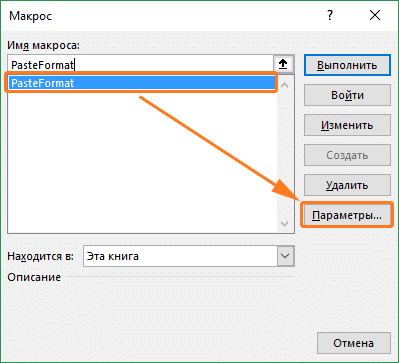
На отображаемой вкладке в поле «Сочетание клавиш» зажмите кнопки «Ctrl + Shift + V», чтобы добавить сочетание клавиш, затем нажмите «ОК», чтобы применить изменения.
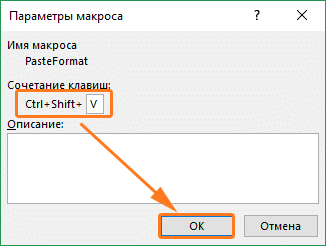
Как использовать команду «Ctrl+Shift+V»
После создания горячей клавиши вам необходимо понять, как применять эту команду. Принцип работы комбинации «Ctrl + Shift + V» можно описать так:
- Выберите диапазон элементов, из которых вы хотите скопировать формат.
- Удерживайте кнопки «Ctrl + C», чтобы добавить содержимое ячейки в буфер обмена.
- Перейдите в необходимый диапазон рабочего листа и зажмите комбинацию «Ctrl + Shift + V».
- Проверить результат.
Дополнительная информация! После нажатия клавиш «Ctrl + C» исходная ячейка будет выделена соответствующим цветом. Это обстоятельство свидетельствует о начале работы коллектива.
Функция Format Painter позволяет легко копировать различные формы и изображения. Если вам просто нужно скопировать содержимое определенной ячейки, вы можете использовать комбинацию «Ctrl + Shift + V»
Как быстро скопировать содержимое ячейки в таблице
Есть несколько способов сделать это. Однако самый простой и эффективный метод разбит на следующие шаги:
- Выделите элемент матрицы таблицы, содержимое которого нужно перенести в другую ячейку.
- Выберите нужную ячейку, выделив ее левой кнопкой мыши.
- Подведите курсор мыши к строке ввода формул в верхней строке главного меню программы.
- Поместите знак «=» в строку и укажите на исходную ячейку.
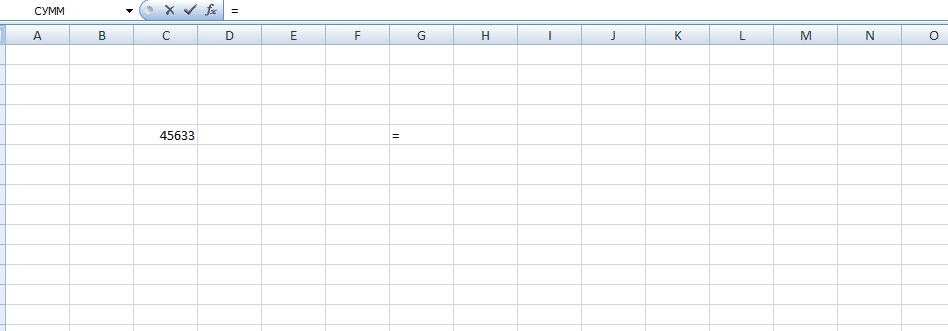
Нажмите «Enter» на клавиатуре, чтобы завершить операцию.
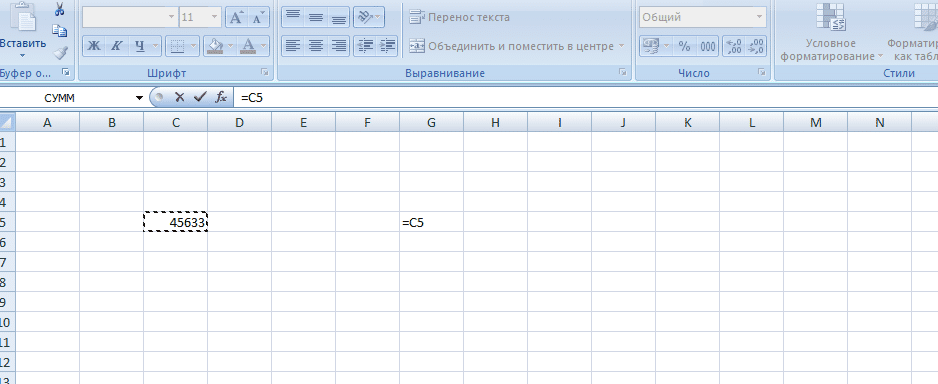
Проверить результат. Содержимое исходного элемента должно переместиться в выбранный.
Примечание! Аналогичным образом можно заполнить необходимый диапазон ячеек в планшете.
Заключение
Поэтому Microsoft Office Excel имеет большое количество полезных функций, позволяющих автоматизировать тот или иной процесс. Пример форматирования пор является одним из таких вариантов. Все способы его активации и использования были рассмотрены выше.
Предположим, что на вашем листе есть несколько различных типов диаграмм, вы отформатировали одну диаграмму в соответствии с вашими потребностями и теперь хотите применить это форматирование к другим диаграммам. Конечно, вы можете форматировать другие вручную один за другим, но это займет много времени, есть ли какие-нибудь быстрые или удобные способы скопировать один формат диаграммы в другие в Excel?
Скопируйте один формат диаграммы в другие диаграммы с помощью специальной функции вставки
Скопируйте один формат диаграммы в другие диаграммы, создав шаблон
Копирование одного формата диаграммы в другие диаграммы сразу с помощью удобной функции
Скопируйте один формат диаграммы в другие диаграммы с помощью специальной функции вставки
Пожалуйста, посмотрите на следующий снимок экрана, первая диаграмма имеет нужное вам форматирование, и теперь вы хотите применить его форматирование к другим диаграммам.
Эта медитация Специальная вставка Функция может помочь вам скопировать один формат диаграммы в другие диаграммы, выполнив следующие действия:
1. Выберите диаграмму, формат которой вы хотите скопировать в другие, и нажмите Ctrl + C чтобы скопировать его.
2. Затем выберите другую диаграмму, которую вы хотите переформатировать, затем нажмите Главная > Вставить > Специальная вставка, в появившемся диалоговом окне отметьте Форматы под Вставить вариант. Смотрите скриншоты:
3. Затем нажмите OK, и к этой диаграмме применено форматирование диаграммы.
4. А затем повторите эту процедуру для других диаграмм, которые вы хотите переформатировать. В итоге вы получите следующий результат:
Скопируйте один формат диаграммы в другие диаграммы, создав шаблон
Вы также можете сохранить отформатированную диаграмму в качестве шаблона диаграммы, а затем изменить тип диаграммы на свой тип диаграммы шаблона.
1. Выберите нужную диаграмму форматирования, щелкните ее правой кнопкой мыши и выберите Сохранить как шаблон из контекстного меню см. снимок экрана:
2. В Сохранить шаблон диаграммы в окне укажите имя для шаблона диаграммы, а затем нажмите Сохраните. И он будет сохранен вместе с остальными типами диаграмм в Шаблоны папку, ее можно выбрать при создании новой диаграммы.
3. После создания диаграммы шаблона вы можете изменить другие типы диаграмм на этот шаблон, выбрать диаграмму, которую необходимо переформатировать, и щелкните правой кнопкой мыши, выберите Изменить тип диаграммы из контекстного меню см. снимок экрана:
4. В Изменить тип диаграммы диалоговое окно, нажмите Шаблоны на левой панели и выберите созданный шаблон диаграммы в мои шаблоны вариант. Смотрите скриншот:
5. Затем нажмите OK , чтобы закрыть это диалоговое окно, и форматирование диаграммы было скопировано в эту выбранную диаграмму. Смотрите скриншот:
6. Затем повторите шаги 3–4, указанные выше, чтобы скопировать формат в другие диаграммы одну за другой.
Копирование одного формата диаграммы в другие диаграммы сразу с помощью удобной функции
С помощью двух вышеуказанных методов вы должны вставить или изменить форматирование диаграммы одну за другой. Если необходимо переформатировать несколько диаграмм, Копировать формат в другую диаграмму особенность Kutools for Excel может помочь вам применить один формат диаграммы к другим сразу.
Примечание:Чтобы применить это Копировать формат в другую диаграмму утилиту, во-первых, вы должны скачать Kutools for Excel, а затем быстро и легко примените эту функцию.
После установки Kutools for Excel, пожалуйста, сделайте так:
1. Выберите диаграмму, формат которой вы хотите применить к другим диаграммам.
2. затем щелкните Кутулс > Графики > Инструменты для диаграмм > Копировать формат в другие диаграммы, см. снимок экрана:
3. В Копировать формат в другие диаграммы В диалоговом окне выберите диаграмму, к которой вы хотите применить новый формат, см. снимок экрана:
4. Затем нажмите Ok , чтобы закрыть это диалоговое окно, и все остальные указанные вами диаграммы будут немедленно применены с форматированием выбранной диаграммы. Смотрите скриншот:
Нажмите, чтобы скачать Kutools for Excel для бесплатной пробной версии!
Больше относительных статей:
- Цветовая диаграмма на основе цвета ячейки в Excel
- Обычно при создании диаграммы по умолчанию используется цвет полосы столбца. Если вам нужно отформатировать цвет с заливкой на каждой панели на основе цветов ячеек, как показано на следующем снимке экрана, как вы могли бы решить эту проблему в Excel?
- Создайте диаграмму с процентным соотношением и значением в Excel
- Нам легко добавить процентное значение или значение к столбчатой или столбчатой диаграмме, но пытались ли вы когда-нибудь создать столбчатую или столбчатую диаграмму с отображением в Excel как процентных значений, так и значений?
- Выделите максимальные и минимальные точки данных на диаграмме
- Если у вас есть столбчатая диаграмма, на которой вы хотите выделить самые высокие или самые маленькие точки данных разными цветами, чтобы выделить их, как показано на следующем снимке экрана. Как вы могли определить самые высокие и самые маленькие значения, а затем быстро выделить точки данных на диаграмме?
- Сделайте диаграмму совокупной суммы в Excel
- Если есть список данных о ежемесячных объемах продаж за год, и теперь вы хотите составить кумулятивную итоговую диаграмму об этом, чтобы другие могли четко видеть совокупную сумму объемов продаж за каждый месяц, как показано на следующем снимке экрана, как вы могли делать? Здесь я расскажу о некоторых способах построения диаграммы накопительных сумм в Excel.
Лучшие инструменты для работы в офисе
Kutools for Excel Решит большинство ваших проблем и повысит вашу производительность на 80%
- Снова использовать: Быстро вставить сложные формулы, диаграммы и все, что вы использовали раньше; Зашифровать ячейки с паролем; Создать список рассылки и отправлять электронные письма …
- Бар Супер Формулы (легко редактировать несколько строк текста и формул); Макет для чтения (легко читать и редактировать большое количество ячеек); Вставить в отфильтрованный диапазон…
- Объединить ячейки / строки / столбцы без потери данных; Разделить содержимое ячеек; Объединить повторяющиеся строки / столбцы… Предотвращение дублирования ячеек; Сравнить диапазоны…
- Выберите Дубликат или Уникальный Ряды; Выбрать пустые строки (все ячейки пустые); Супер находка и нечеткая находка во многих рабочих тетрадях; Случайный выбор …
- Точная копия Несколько ячеек без изменения ссылки на формулу; Автоматическое создание ссылок на несколько листов; Вставить пули, Флажки и многое другое …
- Извлечь текст, Добавить текст, Удалить по позиции, Удалить пробел; Создание и печать промежуточных итогов по страницам; Преобразование содержимого ячеек в комментарии…
- Суперфильтр (сохранять и применять схемы фильтров к другим листам); Расширенная сортировка по месяцам / неделям / дням, периодичности и др .; Специальный фильтр жирным, курсивом …
- Комбинируйте книги и рабочие листы; Объединить таблицы на основе ключевых столбцов; Разделить данные на несколько листов; Пакетное преобразование xls, xlsx и PDF…
- Более 300 мощных функций. Поддерживает Office/Excel 2007-2021 и 365. Поддерживает все языки. Простое развертывание на вашем предприятии или в организации. Полнофункциональная 30-дневная бесплатная пробная версия. 60-дневная гарантия возврата денег.
Вкладка Office: интерфейс с вкладками в Office и упрощение работы
- Включение редактирования и чтения с вкладками в Word, Excel, PowerPoint, Издатель, доступ, Visio и проект.
- Открывайте и создавайте несколько документов на новых вкладках одного окна, а не в новых окнах.
- Повышает вашу продуктивность на 50% и сокращает количество щелчков мышью на сотни каждый день!

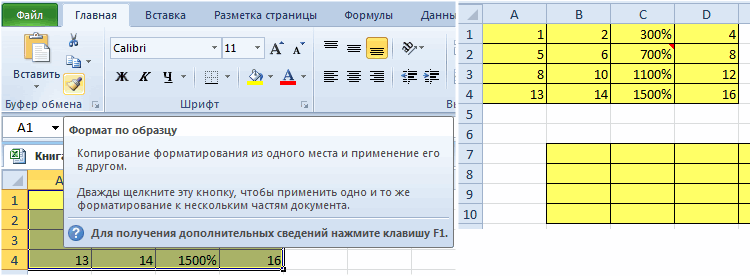
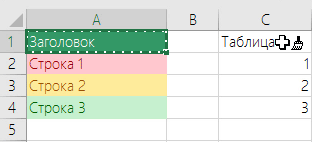
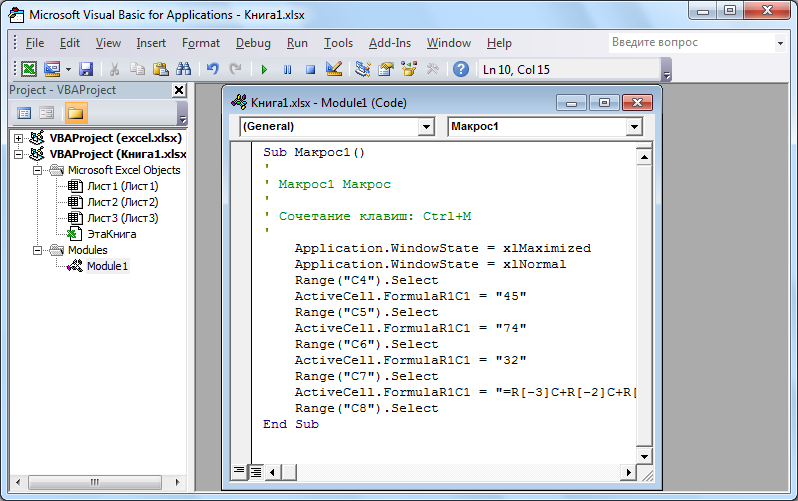
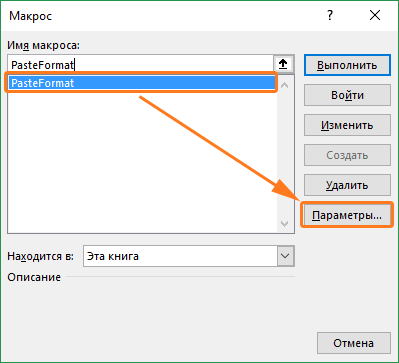
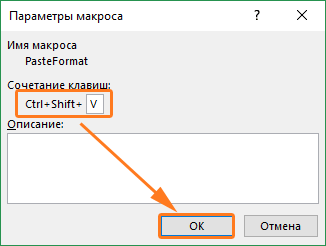
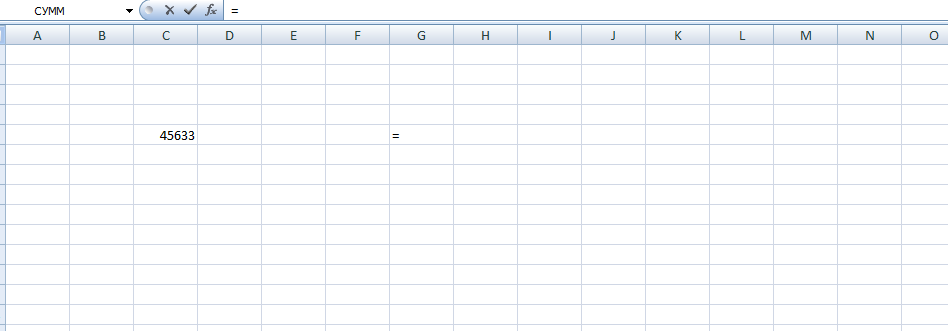
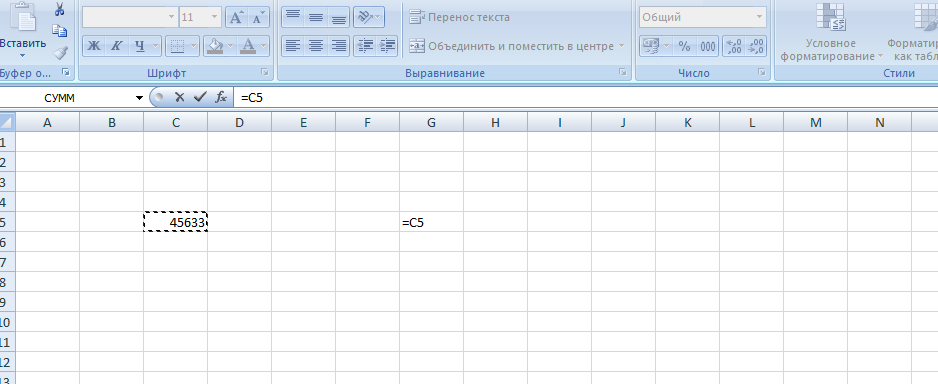
 Формат по образцу в группе Буфер обмена.
Формат по образцу в группе Буфер обмена. 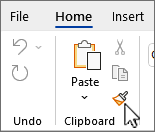
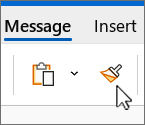
 кисти.
кисти.









